Hướng dẫn cài đặt Hyper-V trên Windows 10/11
Hype-V là một nền tảng ảo hóa mạnh mẽ cho phép chúng ta chạy nhiều hệ điều hành máy ảo trên cùng một phần cứng, giúp tiết kiệm chi phí, tài nguyên và tăng tính linh hoạt trong công việc. Ngoài ra nền tảng này còn được tích hợp sẵn trên Windows 10 và 11, là một lựa chọn tuyệt vời để bắt đầu khám phá thế giới ảo hóa.
Bài viết này sẽ cung cấp cho bạn hướng dẫn chi tiết từng bước về cách cài đặt Hyper-V trên máy tính chạy hệ điều hành Windows 10 & 11 của các bạn
Yêu cầu hệ thống
Trước hết hãy cùng tìm hiểu có những yêu cầu nào đối với thiết bị để có thể cài đặt Hyper-V nhé:
- Về phần mềm, Hyper-V chỉ hỗ trợ sẵn cho Windows 10/11 các phiên bản Pro, Enterprise và Education, không hỗ trơ trên Windows 10/11 Home. Điều đó có nghĩa là nếu các bạn đang sử dụng Window 10 Home hoặc Windows 11 Home thì nên nâng cấp lên các phiên bản hỗ trợ để có thể sử dụng được Hyper-V tốt nhất nhé. Tuy nhiên điều đó cũng không có nghĩa là Windows 10/11 Home không thể sử dụng Hyper-V. Thực tế cần thêm một số bước cài đặt cho Windows khá phức tạp, mình sẽ hướng dẫn cho các bạn cách này trong những bài viết sau nhé.
- Về phần cứng, điều đầu tiên là CPU của máy bạn phải có kiến trúc 64-bit và hỗ trợ một trong hai công nghệ ảo hóa là Intel VT-x hoặc AMD-V. Một số máy tính cũ chỉ có CPU 32-bit và không hỗ trợ công nghệ ảo hóa sẽ không thể cài đặt Hyper-V. Ngoài ra tối thiểu RAM cũng phải từ 4GB trở lên
Windows 10 và 11 tuy có giao diện khác nhau một chút nhưng các vị trí cài đặt cơ bản là tương tự nhau, các bạn hoàn toàn có thể áp dụng trên cả 2 hệ điều hành để sử dụng Hyper-V nhé.
Cách kiểm tra thiết bị có đáp ứng hay không
Các bạn nên kiểm tra thiết bị của mình trước để tránh trường hợp phát sinh lỗi trong quá trình cài đặt.
Để kiểm tra phiên bản hệ điều hành đang sử dụng, các bạn vào Setting, mở phần System và kéo xuống dưới cùng để chọn mục About. Tại đây các bạn có thể thấy thông tin về hệ điều hành của mình.
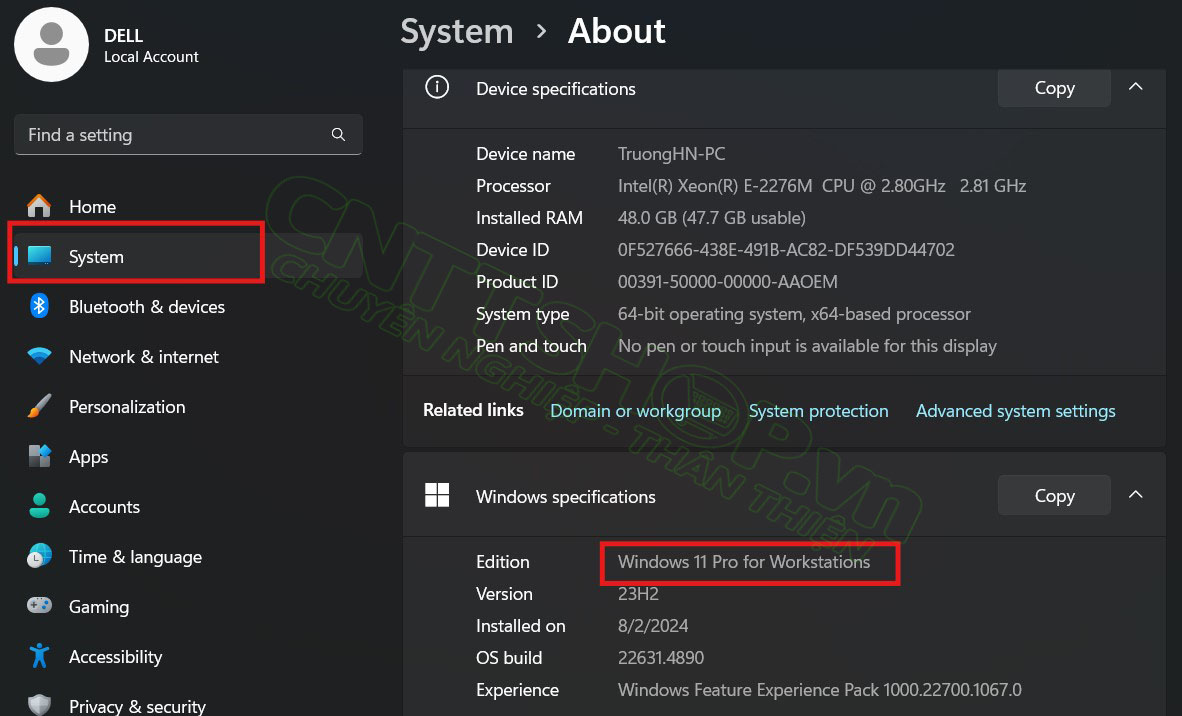
Tiếp theo, các bạn cũng cần kiểm tra chức năng ảo hóa của CPU đã được bật chưa. Với hệ điều hành Windows 10/11, các bạn có thể xem trong Task manager bằng cách click chuột phải vào thanh Taskbar ⇒ chọn Task manager, sau đó click vào biểu tượng Performance. Nếu dòng “Virtualization” đã “enabled” tức là CPU đã bật ảo hóa, còn nếu trạng thái là “disable” thì các bạn cần bật trong BIOS nhé.
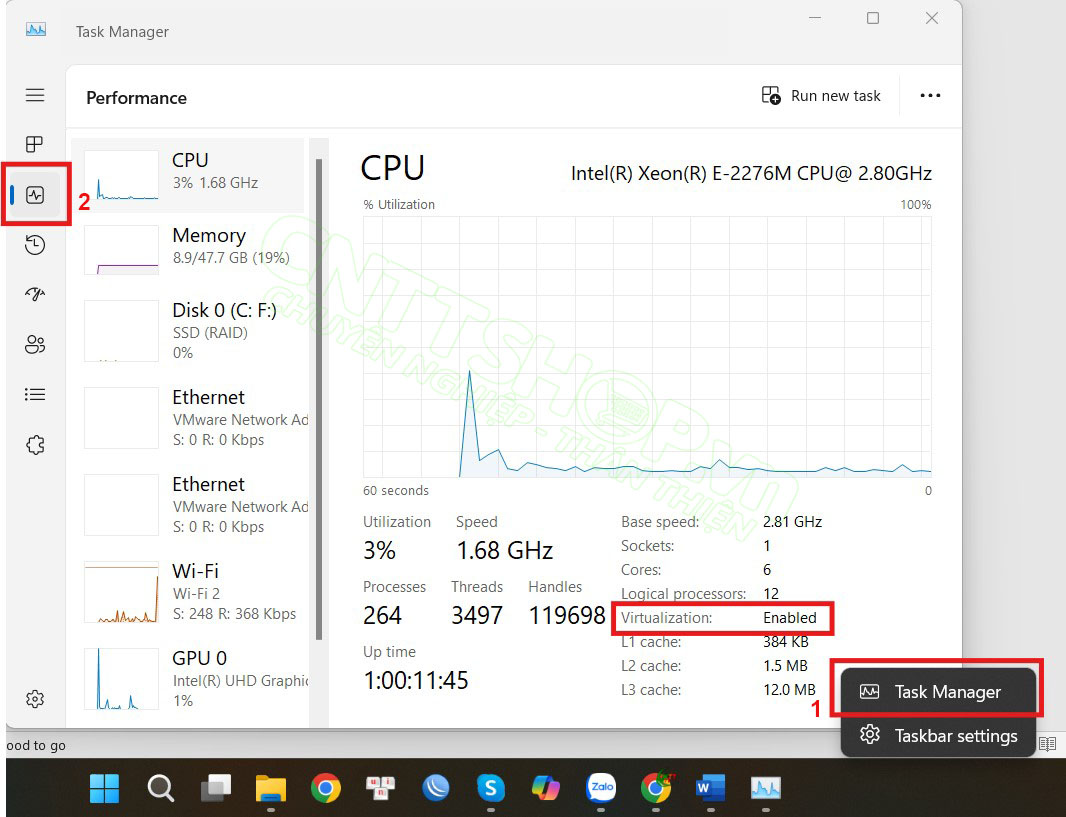
Cài đặt Hyper-V
Hyper-V là một nền tảng có sẵn của Microsoft, vì vậy các bạn chỉ cần kích hoạt trong hệ thống mà không cần phải tải phần mềm nào khác.
Bật Hyper-V qua Control pannel
Trên Windows 10/11, các bạn mở Control Pannel lên và vào phần Programs. Tại đây các bạn click vào mục Turn Windows features on or off. Trong hộp thoại hiển thị, các bạn kéo xuống và click vào ô Hyper-V. Sau khi nhấn OK, máy tính sẽ yêu cầu bạn khởi động lại để kích hoạt Hyper-V.
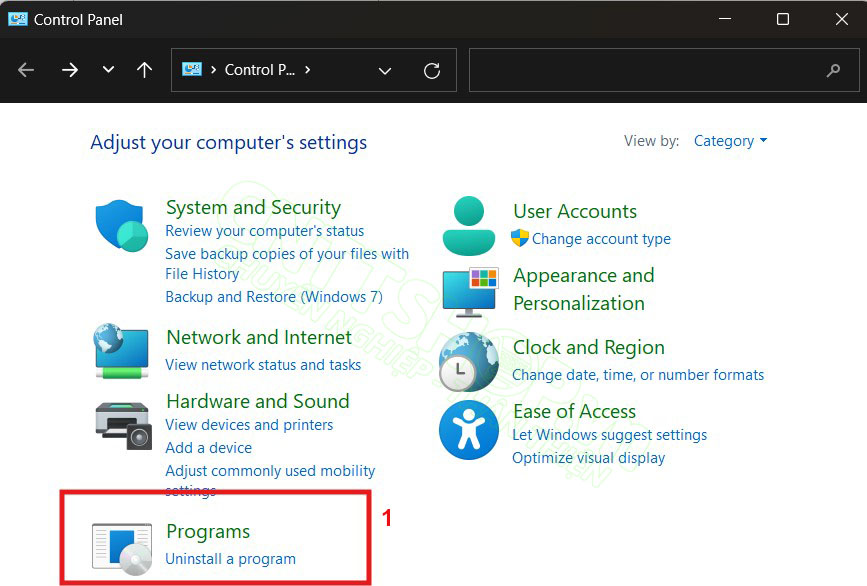 |
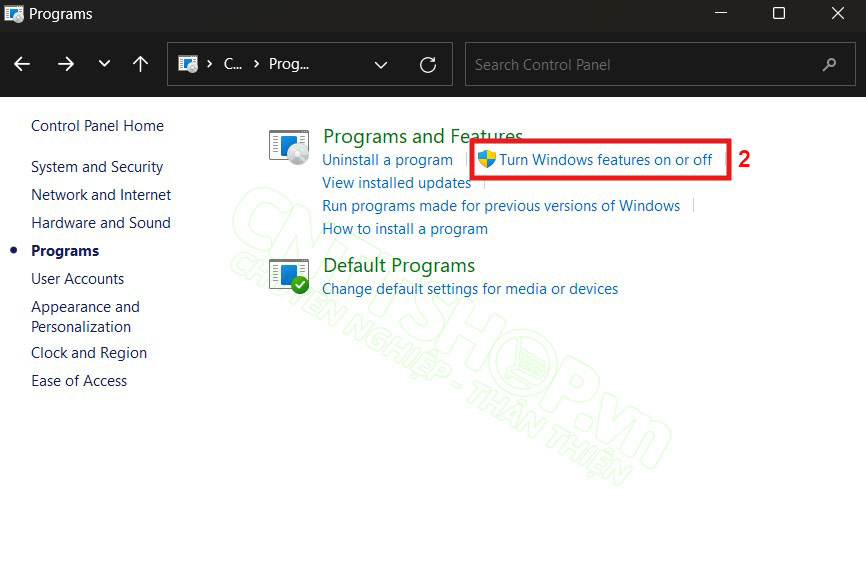 |
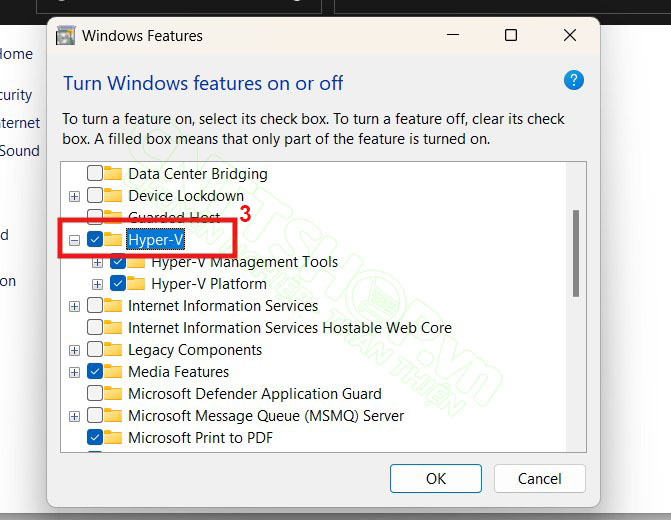
Bật Hyper-V qua Powershell
Ngoài cách dùng Control Pannel, các bạn cũng có thể bật Hyper-V trong Powershell với quyền quản trị viên bằng cách nhấn tổ hợp phím Windows + R, sau đó gõ "powershell" vào thanh tìm kiếm và nhấn Ctrl + Shift + Enter (mở trực tiếp với quyền Administrator)
Tại đây các bạn chỉ cần chạy câu lệnh sau:
| DISM /Online /Enable-Feature /All /FeatureName:Microsoft-Hyper-V |
Sau đó các bạn chỉ cần khởi động lại máy là có thể sử dụng Hyper-V
Sau khi khởi động lại, các bạn mở thanh tìm kiếm và tìm từ khóa “hyper-v”, công cụ “Hyper-V Manager” sẽ được hiển thị.
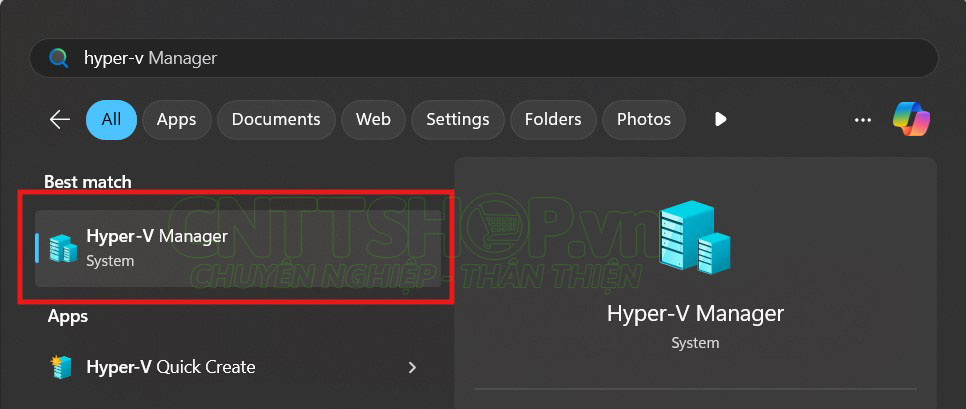
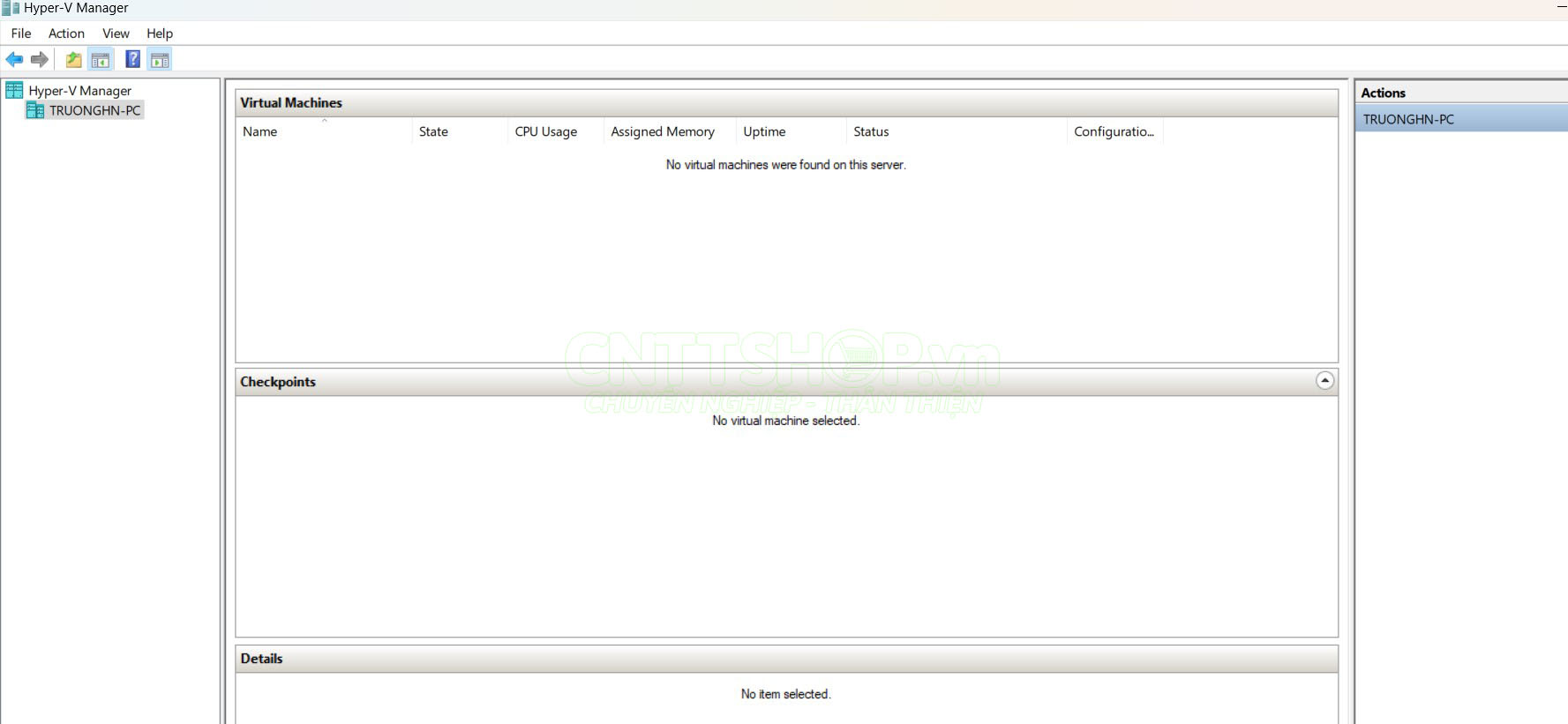
Hyper-V Manager chính là công cụ để các bạn tạo, cấu hình và quản lý các máy ảo trên nền tảng Hyper-V. Lúc này các bạn đã có thể bắt đầu xây dựng một hệ thống ảo hóa để phục vụ cho công việc, học tập của mình rồi. Chi tiết về cách tạo một máy ảo chạy hệ điều hành khách trên Hyper-V thì mình sẽ làm trong một bài viết sau nhé.
Kết luận
Như vậy là mình đã hướng dẫn các bạn cách cài đặt Hyper-V trên hệ điều hành Windows 10/11 các phiên bản Pro, Enterprise và Education. Cách cài chỉ đơn giản như vậy thôi. Mặc dù việc làm chủ Hyper-V đòi hỏi thời gian và kiến thức, nhưng những lợi ích mà nó mang lại là vô cùng giá trị trong kỷ nguyên công nghệ số hiện nay. Nếu các bạn có thắc mắc gì trong quá trình cài đặt hãy để lại bình luận bên dưới để được đội ngũ kỹ thuật của CNTTShop giải đáp nhé. Chúc các bạn thành công!
Công ty TNHH Công nghệ Việt Thái Dương (CNTTShop) là đơn vị chuyên phân phối các dòng Server và máy trạm có hỗ trợ cài đặt Hyper-V đáp ứng nhu cầu ảo hóa và hiệu suất cao. Với đội ngũ kỹ thuật chuyên nghiệp, tận tâm và thân thiện, CNTTShop cam kết mang đến giải pháp tối ưu, hỗ trợ cấu hình và triển khai hiệu quả cho khách hàng





.png)
























.png)






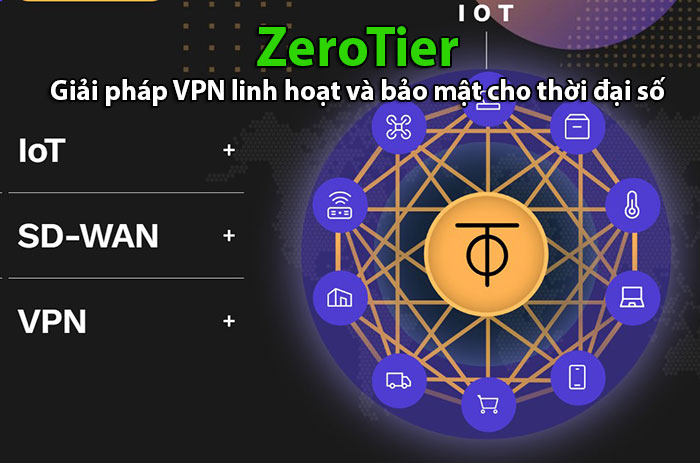



Bình luận bài viết!